电子数据展示 (Premium) 中的对话线程
重要
本文仅适用于 经典电子数据展示体验。 经典电子数据展示体验将于 2025 年 8 月停用 ,在停用后不会作为体验选项在 Microsoft Purview 门户中提供。
建议尽早开始规划此转换,并开始在 Microsoft Purview 门户中使用新的电子数据展示体验。 若要详细了解如何使用最新的电子数据展示功能和功能,请参阅 了解电子数据展示。
即时消息是一种在大量受众中提问、分享想法或快速交流的便捷方式。 随着即时消息平台(如Microsoft Teams 和Viva Engage组)成为企业协作的核心,组织必须评估其电子数据展示工作流如何应对这些新形式的通信和协作。
Microsoft Purview 电子数据展示 (Premium) 中的对话重建功能旨在帮助识别上下文内容并生成不同的对话视图。 此功能使你能够高效快速地查看在 Microsoft Teams 等平台中生成的完整即时消息对话 (也称为 线程对话) 。
通过聊天重建,可以使用内置功能来重构、查看和导出线程对话。 使用电子数据展示 (Premium) 对话重建来:
- 保留对话中所有消息的唯一消息级元数据。
- 收集搜索结果周围的上下文消息。
- 查看、批注和修订线程对话。
- 导出单个消息或线程对话
提示
如果你不是 E5 客户,请使用 90 天Microsoft Purview 解决方案试用版来探索其他 Purview 功能如何帮助组织管理数据安全性和合规性需求。 立即在 Microsoft Purview 试用中心开始。 了解有关 注册和试用条款的详细信息。
术语
下面是一些定义,可帮助你开始使用对话重建。
消息: 表示聊天的最小单位。 消息的大小、结构和元数据可能有所不同。
谈话: 表示一个或多个消息的分组。 在不同的应用程序中,对话可能以不同的方式表示。 在某些应用程序中,有一个通过回复现有消息而得出的显式作。 此用户作的结果是显式形成对话。 例如,下面是 Microsoft Teams 中频道对话的屏幕截图。

在其他应用 ((例如 Teams) 中的群聊消息)中,没有正式的回复链,而是在单个线程中显示为“平流消息”。 在这些类型应用中,对话是从特定时间内发生的一组消息推断出来的。 消息 (的这种“软分组”,而不是回复链) 表示有关特定感兴趣的主题的“来回”对话。
步骤 1:创建集合估算
确定相关保管人和内容位置后,可以创建搜索来查找潜在的相关内容。 在电子数据展示 (高级版) 事例中的“ 集合 ”选项卡上,可以通过选择“新建集合”并按照工作流作来创建 集合 。 有关如何创建集合、生成搜索查询和预览搜索结果的信息,请参阅 创建集合估算。
步骤 2:将集合估计提交到评审集
查看并完成集合中的搜索查询后,可以将搜索结果添加到审阅集。 将搜索结果添加到审阅集时,原始数据将复制到 Azure 存储区域,以便于评审和分析过程。 有关将搜索结果添加到审阅集的详细信息,请参阅 将集合估计提交到审阅集。
将对话中的项目添加到审阅集时,可以使用线程对话选项从包含与集合搜索条件匹配的项目的对话中收集上下文消息。 选择“线程对话”选项后,可能会发生以下情况:
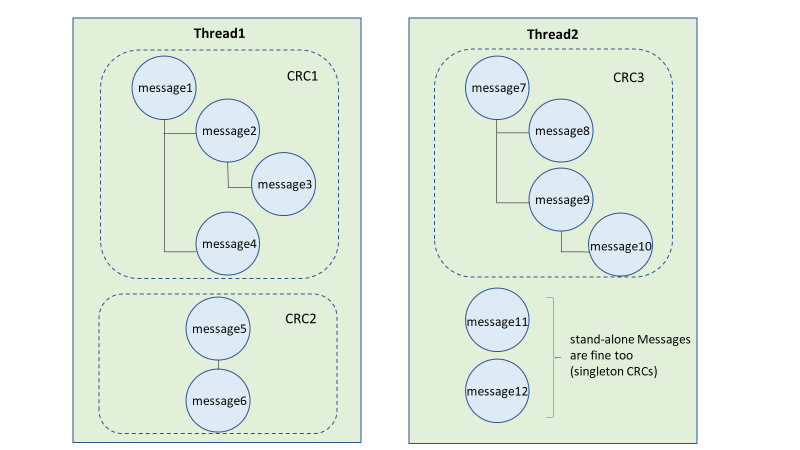
使用关键字 (keyword) 和日期范围查询,搜索返回了对消息 3 的命中。 此消息是更大对话的一部分, 由 CRC1 说明。
将数据添加到审阅集中并启用对话检索选项时,电子数据展示 (Premium) 将返回并收集 CRC1 中的其他项目。
将项目添加到审阅集后,即可查看 CRC1 中的所有单独邮件。
若要启用线程对话选项,请参阅 将集合估计提交到审阅集。
步骤 3:查看和导出线程对话
处理内容并将其添加到审阅集后,可以开始查看审阅集中的数据。 单个消息被线程处理在一起,并显示为对话。 这使你可以查看和导出上下文对话。
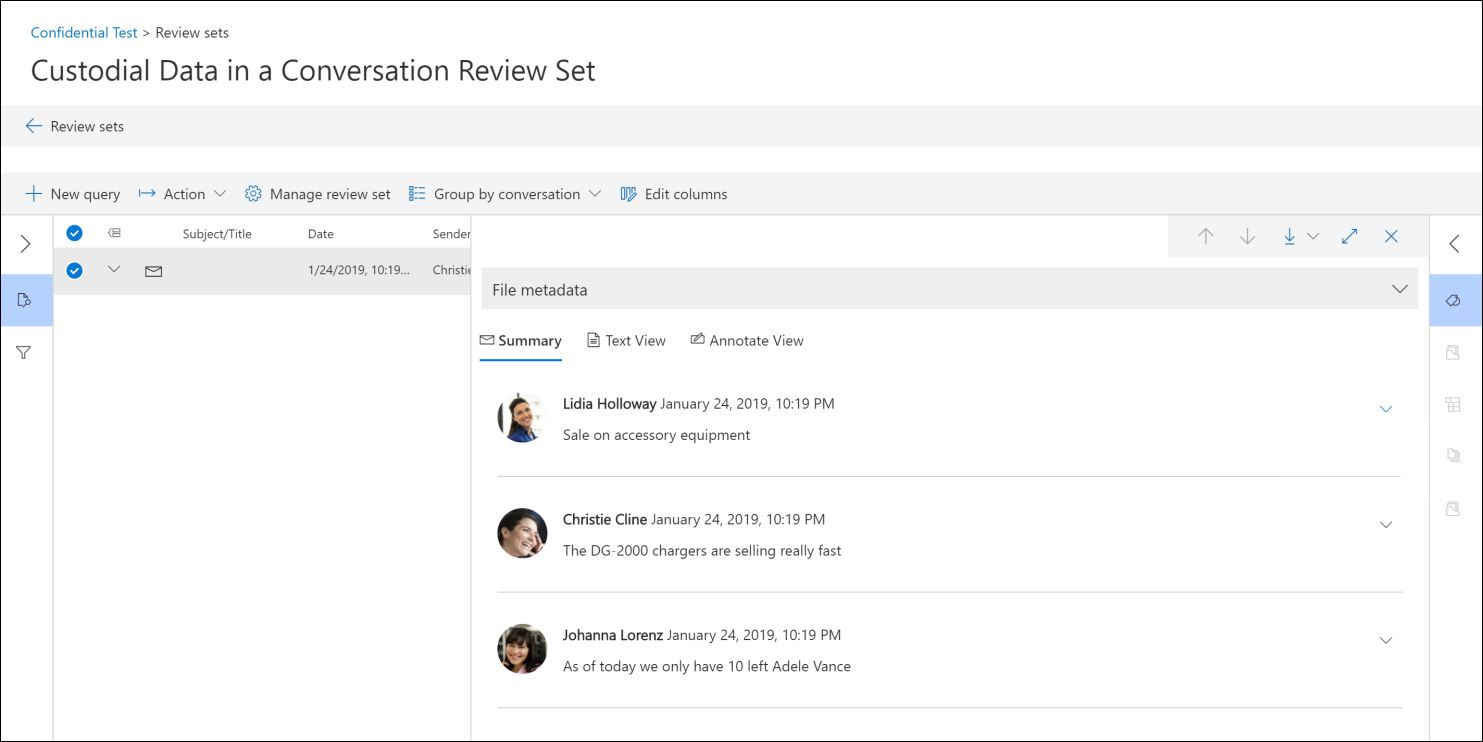
以下部分介绍如何查看和导出对话。
审阅对话
在评审集中,可以使用以下选项来简化评审过程。
按对话分组: 将同一对话中的邮件分组在一起,以帮助用户简化和加快审阅过程。
摘要视图: 显示线程对话。 在此视图中,可以看到整个对话,还可以访问每条消息的元数据。
- 查看单个消息的元数据
- 下载单个邮件
文本视图: 为整个对话提供提取的文本。
批注视图: 允许标记会话的线程视图。 对话中的所有邮件共享同一批注文档。
标记: 在审阅集中查看对话时,可以通过在“编码”面板中选择“ 标记”面板 来查看和应用标记。
重新运行对话转换: 将邮件添加到对话审阅集时,将自动运行转换作业以创建线程式摘要和批注视图。 如果“对话重建”作业失败,可以通过在审阅集中选择“创建对话 PDF”来>重新运行此作业。
注意
Teams 中所有对话的日期和时间均以协调世界时 (UTC) 显示。
导出对话
有关从审阅集导出对话时可以选择的选项,请参阅 从审阅集中导出文档。
具体而言,可以在单个 PDF 文件中导出整个聊天对话,也可以将对话中的每个聊天消息导出为单个文件。
更多信息
若要详细了解如何在电子数据展示 (Premium) 中查看案例数据,请参阅以下文章: